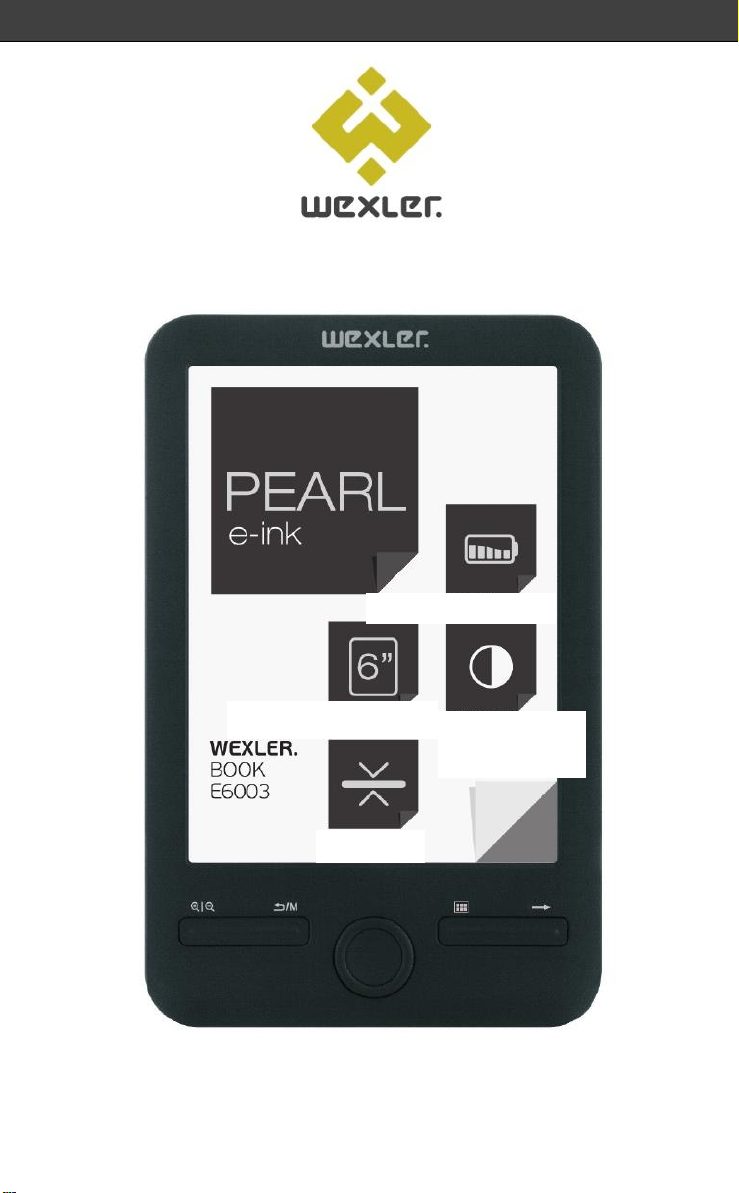
Až 2 týdny bez dobíjení
Vysoce kontrastní
displej 12:1
Rozměr obrazovky 6 palců
Tenký plášť
UŽIVATELSKÁ
PŘÍRUČKA
E-READER • WEXLER.BOOK
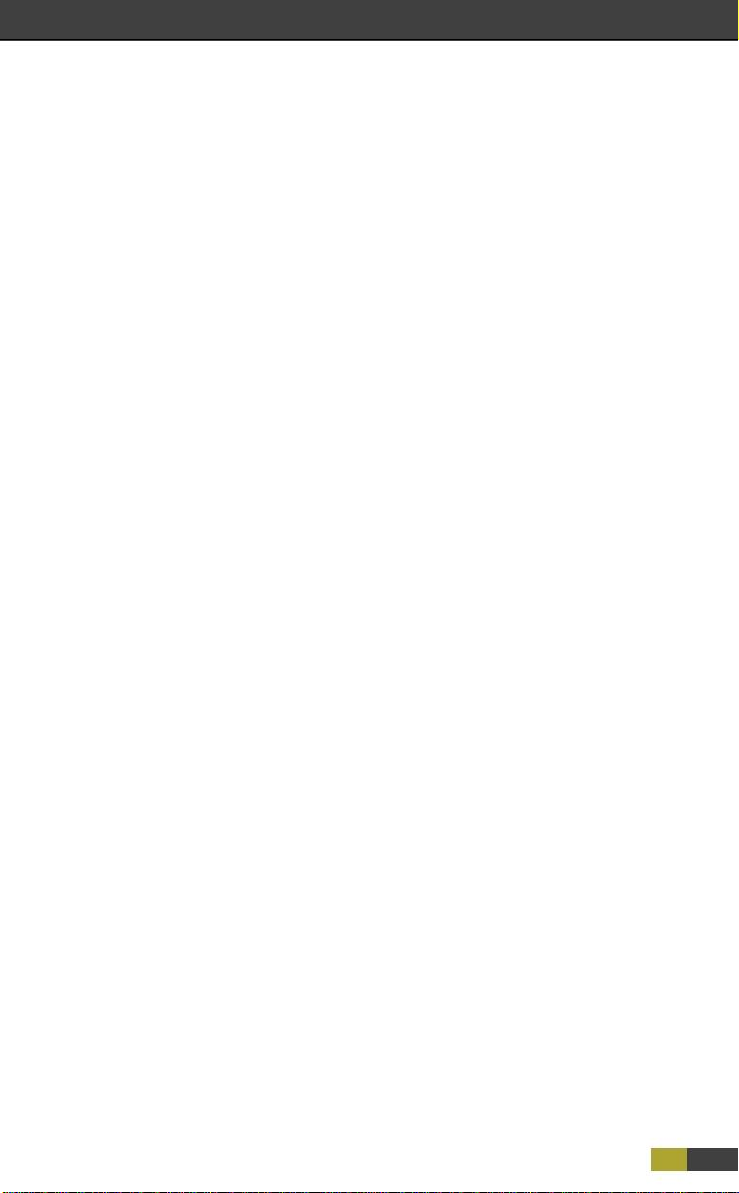
Vážení uživatelé!
Děkujeme vám, že jste si vybrali výrobek značky WEXLER!
Před zahájením práce si, prosím, pozorně pročtěte tuto příručku pro uživatele.
V příručce jsou vysvětleny hlavní zásady práce s elektronickou knihou a popsány její
základní funkce.
UPOZORNĚNÍ
Společnost nenese odpovědnost za ztrátu dat v důsledku selhání funkce software,
elektroniky, technické údržby, záměny baterie a v dalších případech. Hardware i
software přístroje neustále zdokonalujeme, proto je možné, že zde ještě některé funkce
nejsou popsány nebo mohou být změněny bez předchozího upozornění.
Poznámky:
Jestliže v této příručce najdete případné nepřesné údaje, prosíme o pochopení. Oznamte
nám to, prosím, e-mailem nebo na číslo telefonu uvedené na našich webových stránkách
wexler.ru
Ještě jednou vám děkujeme, že jste si vybrali výrobek značky Wexler!
1. BEZPEČNOSTNÍ OPATŘENÍ
1) Přístroj, prosím, neukládejte v blízkosti zdrojů silného elektromagnetického pole.
2) Je přísně zakázáno přístroj rozebírat. Jestliže se při práci s ním objeví
jakékoli problémy, kontaktujte dodavatele nebo oficiální servisní středisko.
3) Nedovolte, aby na přístroj působilo vlhké prostředí. Nedovolte, aby na něj
dopadaly kapky vody nebo aby jej postříkala voda. Nepokládejte přístroj na
nádoby obsahující kapaliny. Přístroj ukládejte v bezpečné vzdálenosti od vody a
dalších kapalin. Jestliže se voda na přístroj přesto dostane, pečlivě ji utřete.
Při čištění elektronické knihy nepoužívejte vodu ani chemické prostředky,
pouze ji otřete suchým, měkkým hadříkem.
4) Přístroj nevystavujte působení látek obsahujících etylalkohol. Mohlo by dojít
2

k poškození lakovaného povrchu vašeho přístroje.
5) Vyhýbejte se působení příliš vysoké nebo nízké teploty na přístroj. Nevystavujte
elektronickou knihu po delší dobu působení přímých slunečních paprsků.
6) Aby nedošlo k přehřátí, nenechávejte přístroj příliš dlouho připojený k počítači.
Pokud elektronickou knihu nepoužíváte, vytáhněte ji ze zásuvky USB.
7) Při formátování vnitřní paměti přístroje, nahrávání souborů nebo obnově
software přístroj nevypínejte, aby nedošlo k poškození souborů.
8) Výrobce je oprávněn bez dalšího upozornění provádět změny, které mají
vliv na výkonnost přístroje a jeho funkce.
9) Když používáte elektronickou knihu jako přenosný přístroj pro uchovávání informací,
ujistěte se, prosím, že ji používáte správně. V důsledku nesprávného používání
by mohlo dojít ke ztrátě vašich dat.
10) Při používání přístroje se zavirovaným počítačem může dojít k poškození souborů
nebo software elektronické knihy. Pravidelně provádějte kontrolu počítače na
přítomnost virů.
11) Výrobce nenese odpovědnost za ztrátu dat uživatele v důsledku poškození přístroje ani
v jiných případech.
12) Při používání přístroje dodržujte pokyny uvedené v této příručce a pravidelně pořizujte
záložní kopie důležitých dat.
13) Elektronickou knihu nepoužívejte na místech se zákazem používání
elektronických zařízení, například v letadlech při startu a přistávání nebo na
benzínových stanicích.
14) Dodržujte zákony týkající se autorských a podobných práv.
15) Přístroj nepoužívejte při řízení vozu, aby nedošlo k havárii.
BEZPEČNOSTNÍ OPATŘENÍ PŘI NABÍJENÍ:
1. Elektronická kniha je vybavena vestavěným lithiovo-polymerovým
akumulátorem. Za účelem zajištění maximální kapacity a prodloužení životnosti
baterie doporučujeme zpočátku několikrát nabíjet akumulátor po dobu 8 hodin.
2. Po úplném nabití nechejte akumulátor, aby se nabíjel ještě půl hodiny, čímž
prodloužíte dobu provozu elektronické knihy.
3. Lithiovo-polymerový akumulátor je možné nahradit jedině v servisním středisku za
přesně stejný. Uživatelé si nesmí akumulátor vyměňovat sami.
4. Doba provozu elektronické knihy záleží na používaných režimech provozu. Při
3

používání elektronické knihy v různých režimech se doba jejího provozu
různí.
5. Můžete používat dva způsoby nabíjení:
а) Nabíjení přes počítač pomocí kabelu microUSB. Elektronická kniha se bude nabíjet
vždy bez ohledu na to, je-li zapnutá nebo ne.
b) Nabíjení přes nabíječku (adaptér) z elektrické sítě.
6. Během nabíjení může docházet k zahřívání elektronické knihy, což není
považováno za závadu.
7. Při připojení nabíječky se elektronická kniha automaticky zapne. Chcete-li ji
vypnout, pohněte pravým tlačítkem na horní čelní straně části přístroje a držte asi 3
sekundy. Nabíjení přístroje bude pokračovat.
2. OBSAH BALENÍ
Elektronická kniha — 1 ks
Pouzdro — 1 ks
Kabel microUSB — 1 ks
Stručná příručka — 1 ks
3. VÝHODY ELEKTRONICKÉ KNIHY
WEXLER.BOOK E6003
1. Ochrana zraku. Číst teď můžete opravdu dlouho. Můžete si zvolit takovou velikost
písma, která bude vašim očím vyhovovat. Prostě si užívejte čtení a ponořte se do světa
knih.
2. Možnost číst na slunci. Displej vyrobený za použití technologie e-ink (elektronický
inkoust) neodráží světlo a na slunci nebledne. Knihy tak můžete číst i venku.
3. Absence vyzařování. Vyhnete se vyzařování, které vylučují jiné druhy displejů.
Elektronická kniha vám tak pomůže pečovat o své zdraví.
4. Dokonalá možnost čtení. Vysoké rozlišení, které se blíží tradičnímu tisku na papíru.
Široký úhel rozhledu až 180°.
5. Nízká spotřeba elektrické energie. Unikátní technologie řízení spotřeby energie
zajišťuje až 10000 listování na jedno nabití akumulátoru.
4
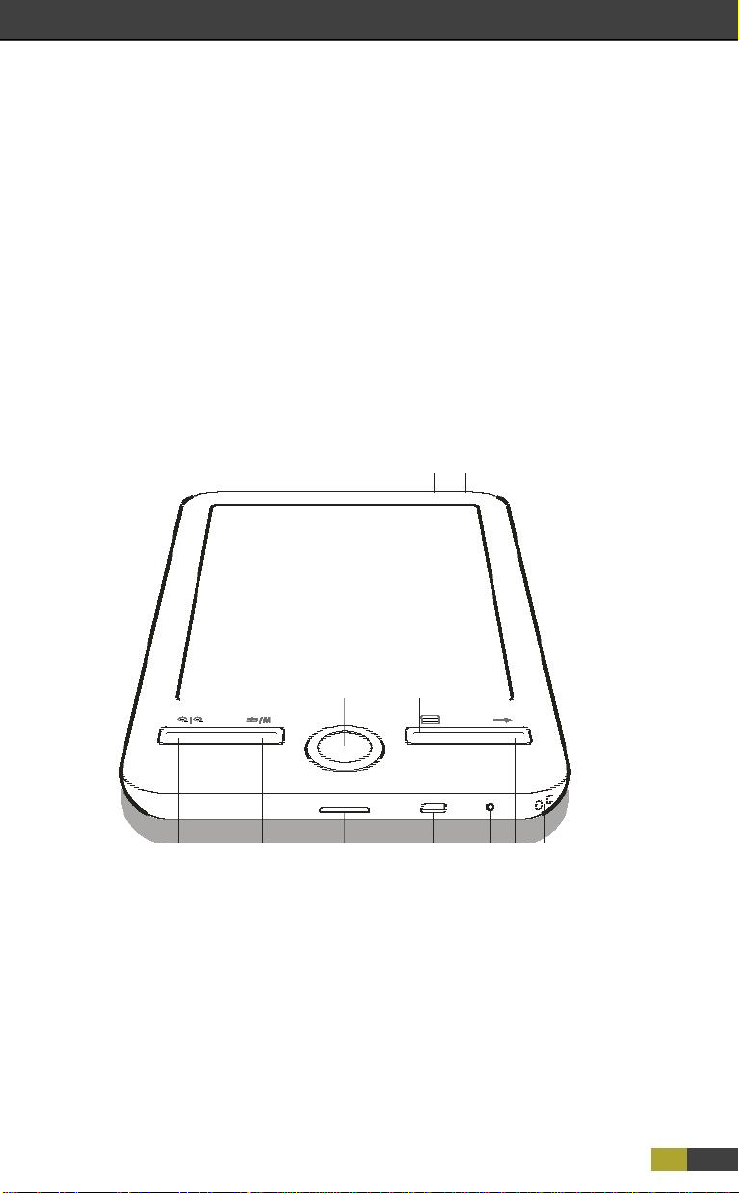
4. PŘEHLED MOŽNOSTÍ
Zap./Vyp. Blokování
Joystick Menu
Změna velikosti Návrat microSD microUSB Restart Vpřed Připevnění šňůrky
1. Podpora textových souborů ve formátech TXT, PDF, EPUB, HTM/HTML, FB2,
FB2.ZIP, CHM, DJVU a dalších.
2. Moderní displej E-INK Perl s úhlopříčkou 6 palců, při jehož výrobě byla použita
technologie elektronického inkoustu, umožňuje pohodlné a bezpečné čtení, neodráží
světlo a na slunci nebledne.
3. Práce se záložkami.
4. Vysokorychlostní rozhraní pro přenos dat USB 2.00
5. VNĚJŠÍ VZHLED
вкл./выкл. блокировка
джойстик меню
крепление для шнурка
масштабирование возврат microSD microUSB вперед
перезагрузка
FUNKCE TLAČÍTEK A ZDÍŘEK:
1. Tlačítko pro změnu velikosti. Stiskněte je, chcete-li změnit velikost
zobrazovaného textu.
2. Tlačítko pro návrat do Hlavního menu.
Joystick ovládání:
3. Vlevo: stiskněte, chcete-li dosáhnout přemístění doleva.
5

4. Vpravo: stiskněte, chcete-li dosáhnout přemístění doprava.
5. Nahoru: v režimu čtení slouží pro přechod na předchozí stránku.
V menu slouží pro přechod nahoru.
6. Dolů: v režimu čtení slouží pro přechod na další stránku.
V menu slouží pro přechod dolů.
7. Centrální tlačítko: stiskněte pro potvrzení.
7. Tlačítko pro vyvolání menu.
8. Tlačítko pro listování vpřed
Pozor: funkci kláves je možné měnit v závislosti na rozhraní.
6. ZÁKLADNÍ OPERACE
1. Zapnutí/vypnutí
Pro zapnutí elektronické knihy stiskněte a držte tlačítko napájení elektrickým proudem po
dobu 5 sekund. Na obrazovce se zobrazí hlavní menu. Pro vypnutí elektronické
knihy tlačítko napájení stiskněte a držte 5 sekund.
2. Výběr souborů v hlavním menu
Pro výběr souborů v hlavním menu používejte tlačítka Vpravo, Vlevo, Nahoru a
Dolů. Svoji volbu potvrďte stisknutím OK.
3. Přehled souborů
Pro prohlížení souborů zvolte v hlavním rozhraní možnost Otevřít správce souborů.
4. Připojení k počítači a přeposílání souborů
Pro připojení elektronické knihy k počítači použijte kabel microUSB.
Elektronickou knihu je možné použít jako externí disk.
Po připojení můžete kopírovat soubory.
5. Reset
Pokud elektronická kniha po delší dobu nereaguje na stisknutí tlačítek, můžete
použít tlačítko RESET nacházející se ve spodní části čelní plochy přístroje. Tím
dojde k obnovení nastavení systému.
6
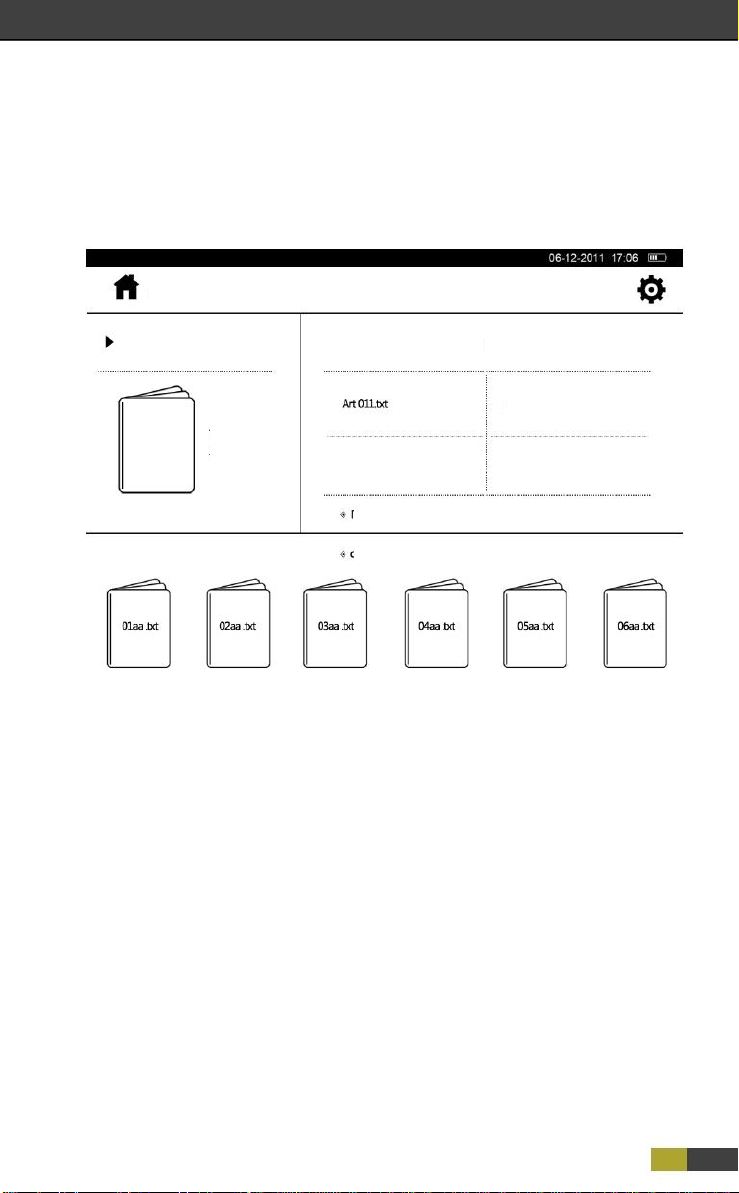
7. Pokyny k provozu
Domů
Právě čtené
Poslední čtené
Prohlížet dále
Poslední přidané
Otevřít správce souborů
Dvacet
let
poté.txt
Harry Potter a …txt
Po zapnutí vypadá hlavní rozhraní takto:
7

V hlavním rozhraní jsou dostupné tyto operace:
Domů
Právě čtené
Poslední čtené
Dvacet
let
poté.txt
Harry Potter a …txt
Prohlížet dále
Poslední přidané
Otevřít správce souborů
1. Za pomoci ovládacích tlačítek můžete vybrat jednu z pěti možností: Nastavení,
Právě čtené, Poslední čtené, Otevřít správce souborů a Poslední přidané.
2. Krátkým stisknutím tlačítka napájení elektrickým proudem vyvoláte vedlejší menu:
1) Zvolte pro obrácení obrazovky (můžete si vybrat ze čtyř možností
orientace obrazovky).
2) Zvolte pro hledání knihy:
8

Domů
Právě čtené
Poslední čtené
Dvacet
let
poté.txt
Harry Potter a …txt
Klávesy na obrazovce se ovládají pomocí ovládacích kláves Vlevo, Vpravo,
Nahoru, Dolů a klávesy ОК.
1) Zvolte pro zápis dalších, speciálních symbolů.
2
3
4
5
6
) Pro zápis velkých písmen.
) Pro přepnutí mezi ruskou a anglickou abecedou
) Pro zanesení volného místa.
) Pro vymazání posledního zapsaného symbolu.
) Pro ukončení zápisu.
9

7.1. POSLEDNÍ ČTENÉ
Dvacet let poté
1) V hlavním rozhraní se zobrazí čtyři naposledy čtené knihy. Chcete-li otevřít jednu
z nich, vyberte ji a stiskněte klávesu ОК. Stiskněte klávesu Návrat pro návrat do
hlavního rozhraní.
2) Můžete také zvolit možnost Prohlížet dále, čímž se vám zobrazí seznam posledních
čtených knih. V tomto režimu se vám zpřístupní 10 knih, které jste četli dříve.
Stiskněte tlačítko Návrat pro návrat do hlavního rozhraní.
7.2. VOLBA KNIHY
1) Zvolte jednu knihu v hlavním rozhraní ke čtení. Za tím účelem používejte
ovládací klávesy a potom stiskněte ОК.
2) Pro výstup z režimu čtení a pro návrat k seznamu knih stiskněte klávesu Návrat.
7.3. ČTENÍ KNIH
V režimu čtení knih krátké stisknutí klávesy napájení vyvolá vedlejší menu:
10

1) Zvolte , chcete-li změnit velikost písma.
Přidat záložku
Obsah
Přejít na stánku
Černé pozadí
Nastavení textu
Další nastavení
2) Zvolte , chcete-li změnit orientaci obrazovky (můžete si vybrat jednu ze
čtyř možností orientace).
3) Zvolte pro hledání úryvku podle slova (není dostupné ve všech formátech).
4) Pro výstup z vedlejšího menu beze změn stiskněte klávesu Návrat.
5) Pro listování knihou dopředu a dozadu používejte ovládací klávesy.
6) KONTEXTOVÉ MENU
Stiskněte klávesu ОК, chcete-li vyvolat kontextové menu. V kontextovém menu jsou na základě
formátu knihy přístupné možnosti: práce se záložkami, rychlý přechod na stránku podle čísla,
přechod z obyčejného režimu na inverzi a zpět, nastavení polí, prohlížení vysvětlivek, úprava
velikosti, prohlížení záhlaví.
7) PRÁCE SE ZÁLOŽKAMI
Stiskněte klávesu ОК v režimu čtení pro vyvolání kontextového menu, poté zvolte Uložit
záložku. Pro každou knihu je možné vytvořit 8 záložek.
Chcete-li pokračovat ve čtení, stiskněte klávesu Návrat.
Chcete-li otevřít záložku, stiskněte klávesu ОК a zvolte Přejít k záložce, poté zvolte potřebnou
záložku a svoji volbu potvrďte stisknutím klávesy ОК nebo stiskněte klávesu Návrat pro výstup.
11

Obsah Záložky Poznámky
Vymazat vše
Enzio, řekla dojatě
9) Přechod na stránku podle čísla
Stiskněte klávesu ОК pro vyvolání kontextového menu, poté zvolte Přejít na stránku. Použijte
klávesy Nahoru a Dolů pro změnu hodnoty, klávesy Vlevo a Vpravo použijte pro
přecházení mezi kapitolami a tlačítky OK a Zrušit. Stiskněte OK pro přechod na zvolenou
stránku nebo pro návrat, chcete-li se vrátit ke čtení.
12

9) REŽIM INVERZE
Rozměr
Písmo
Vzdálenost mezi řádky
Pole
Stiskněte klávesu ОК pro vyvolání kontextového menu, poté zvolte možnost Inverze a přejděte tak do
režimu inverze. V tomto režimu se zobrazují bílá písmena na černém pozadí. Pro přechod
k běžnému režimu stiskněte klávesu ОК pro vyvolání kontextového menu a poté stiskněte Běžný
režim.
10) NASTAVENÍ POLÍ
• Stiskněte klávesu ОК pro vyvolání kontextového menu a poté zvolte možnost
Nastavení polí.
• Nastavení vzdálenosti mezi řádky: zvolte jednu z hodnot pro vzdálenost
mezi řádky. V závislosti na formátu souboru máte možnost si vybrat z několika
hodnot.
• Pole stránky: pomocí této možnosti můžete měnit levé a pravé pole stránky. Máte
možnost vybírat ze tří hodnot: malá, střední a velká pole.
• Rozdělení odstavců: rozdělíte odstavce tak, že mezi ně bude přidán prázdný řádek.
Poznámky:
• Funkce rozdělení na odstavce je možná jen u souborů formátu TXT.
• Ve formátech PDF, DJVU a DOC není funkce nastavení polí dostupná.
11) RYCHLÉ LISTOVÁNÍ
Přidržte klávesu Dolů nebo Nahoru, čímž přejdete do režimu rychlého listování.
12) Stiskněte klávesu OK a zvolte možnost Nastavení textu. Můžete si z předloženého seznamu
vybrat písmo, které se vám líbí, nastavit velikost písma, vzdálenost mezi řádky a velikost
zobrazovaných polí.
13
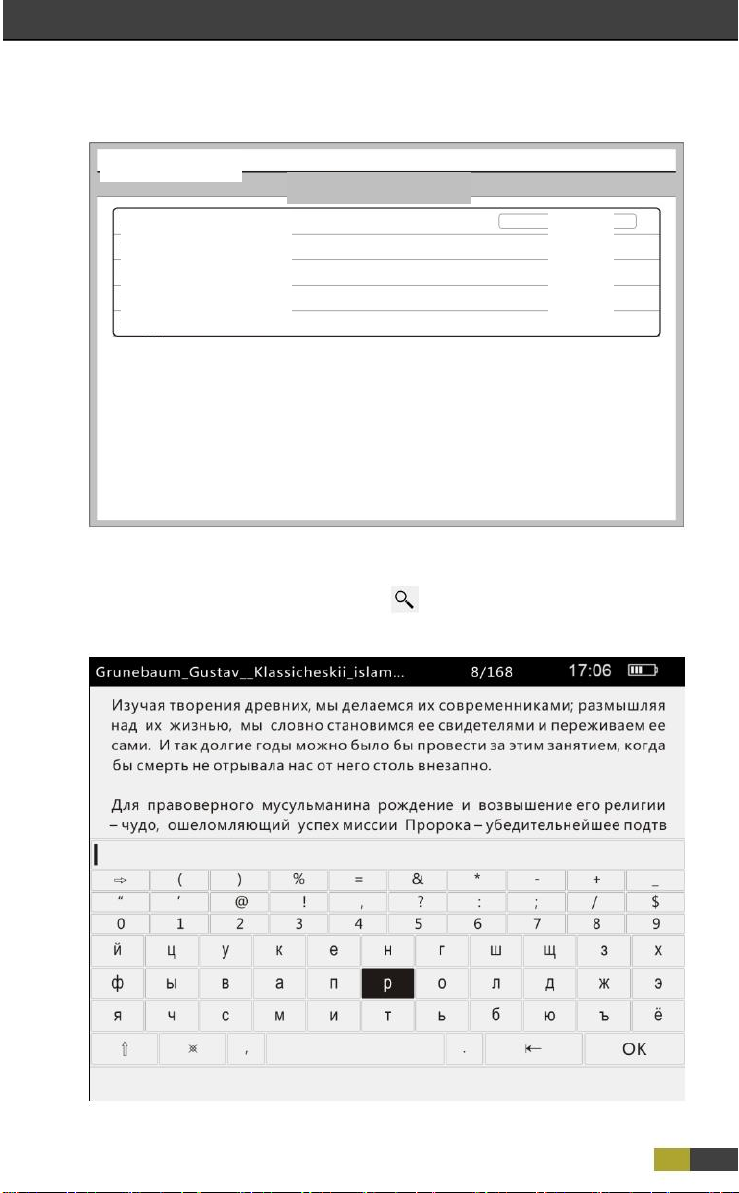
Nastavení
Další nastavení
Odstup
Vyrovnávání
Podtržení
Na nový řádek
Kódování symbolů
Ne
Zap.
Vyp.
Vyp.
Zap.
13) HLEDÁNÍ PODLE TEXTU
Když se nacházíte v režimu čtení textu, krátkým stisknutím tlačítka napájení vyvoláte
pomocné menu. V tomto menu zvolte pro hledání podle textu knihy. Poté
zapište slovo nebo úryvek pomocí klávesnice na obrazovce:
14
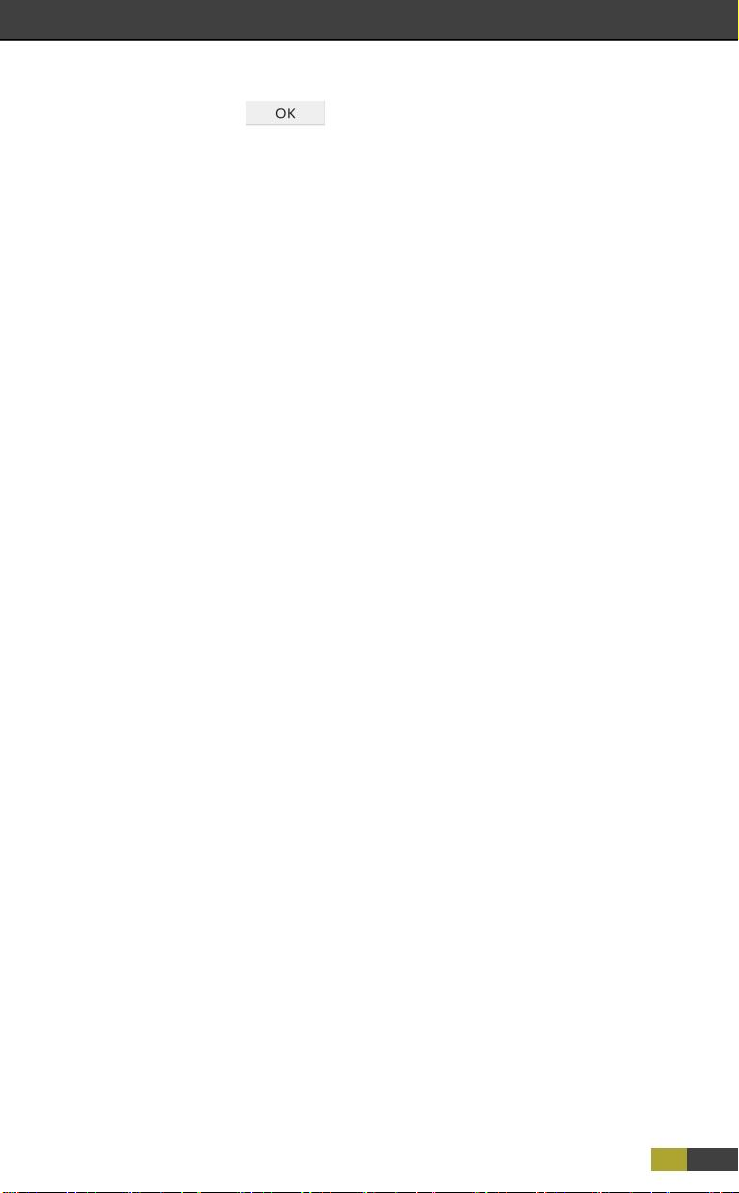
Po zapsání zvolte na klávesnici na obrazovce a stiskněte klávesu OK.
Pro hledání dalšího zápisu slova stiskněte klávesu Vpravo, pro hledání předcházejícího zápisu
tiskněte Vlevo.
Poznámka: funkci hledání nepodporují soubory formátu EPUB, DOC, PDF, DJVU a TXT.
Pozor:
1) Pro soubory ve formátech DOC a PDF zvětšením velikosti dochází ke
zvětšení strany jako celku. Po stisknutí kláves Nahoru a Dolů nejdříve dojde k přemístění
v rámci stránky a poté k přechodu na další stránku. Přitom celkový počet stránek
dokumentu, který se zobrazuje na horním řádku, zůstane stejný.
2) V případě souborů ve formátu PDF může dojít k tomu, že po zvětšení velikosti se
stránka nevejde na jednu obrazovku po vertikále nebo horizontále. Přechodu mezi úryvky
dosáhnete pomocí ovládacích kláves, přičemž celkový počet stránek dokumentu, který se
zobrazuje na horním řádku, zůstane stejný.
3) Doba potřebná na otevření souborů záleží na jejich formátu a rozměru. Je-li
dokument hodně velký, někter é obrázk y se nemusejí zobrazovat .
4) Při čtení soub orů s obrázky se p rodlu žu je doba listo vání.
5) Chcete-li si zjednodušit přístup k souborům, doporučujeme vám používat několik
složek. Složky nepojmenovávejte dlouhými názvy a speciálními symboly, které by se
nemusely zobrazovat.
7.4 POSLEDNÍ PŘIDANÉ
V možnosti Poslední přidané se zobrazí soubory, které byly nahrány do paměti elektronické knihy
jako poslední. Abyste k nim mohli rychle přejít, zvolte potřebný soubor a stiskněte klávesu OK.
Celkem se zobrazí 32 nahraných souborů.
7.5 NASTAVENÍ
1) Pro přístup k nastavení elektronické knihy zvolte možnost Nastavení v hlavním rozhraní
a potvrďte svoji volbu.
2) V režimu Nastavení jsou přístupné údaje o stavu paměti, informace o přístroji, vynulování
nastavení, formátování paměti elektronické knihy, ovládání připojení k PC, volba písma
menu, nastavení časovače vypnutí, volba jazyka, nastavení data a času, nucené mazání
obrazovky.
A. Stav paměti: v tomto režimu se zobrazí objem zaplněné a volné paměti elektronické knihy.
B. Informace o přístroji: název výrobce, název modelu, značka procesoru a verze software.
C. Vynulování nastavení: obnovení nastavení podle vašeho přání.
D. Formátování: formátování paměti elektronické knihy. Pozor! Při formátování dojde ke ztrátě
všech dat.
E. Připojení k PC: ovládání připojení k PC za účelem kopírování souborů.
15

F. Písmo menu: volba písma menu z předem zadaných možností. Jakmile zvolíte písmo, systém se
Dvacet let poté
Alexandre Dumas – dvacet let poté.txt
automaticky vrátí k hlavnímu rozhraní, přičemž dojde k vymazání částí Právě čtené a Poslední čtené.
G. Časovač vypnutí: volba doby do vypnutí elektronické knihy od 0 do 999 minut. Chcete-li
časovač vypnout, zvolte 0.
H. Volba jazyka: volba jazyka rozhraní elektronické knihy. Možnosti jsou: ruština, angličtina,
francouzština, čínština, polština a další jazyky.
I. Nastavení data a času: zde si můžete nastavit rok, měsíc, den a čas. Pro výběr pole a pro změnu
používejte klávesy Vlevo a Vpravo, hodnoty se mění pomocí kláves Nahoru a Dolů. Po
ukončení nastavení musíte provést uložení.
J. Mazání obrazovky: zvolte časový interval mezi nuceným mazáním obrazovky. Nabízené
možnosti: vypnout mazání, 5 min., 10 min., 20 min. a 30 min.
Poznámka: když se přístroj nepoužívá, dochází k aktivaci této funkce.
7.6 VYMAZÁNÍ SOUBORŮ
Otevřete správce souborů a zvolte soubor, který chcete vymazat.
Krátce stiskněte klávesu napájení elektrickým proudem a ve vedlejším menu zvolte ,
poté vymazání potvrďte.
16

8. ZVLÁŠTNOSTI REŽIMU PRÁCE A NABÍJENÍ
AKUMULÁTOROVÝCH BATERIÍ
8.1. Během nabíjení akumulátorové baterie se v pravém horním rohu obrazovky
elektronické knihy objeví znak a po úplném nabití se znak
automaticky změní na .
8.2. Jestliže je baterie vybitá, znak vypadá takto: . V takovém případě je
nutné baterii nabít.
8.3. Pro zajištění maximální kapacity a prodloužení doby práce baterie doporučujeme
zpočátku několikrát baterii nabíjet po dobu 8 hodin.
8.4. Při prvních třech nabíjecích cyklech je nutné baterii úplně nabít a vybít, což zajistí maximální
využití její kapacity.
8.5. Doporučujeme vám, abyste jednou na tři měsíce lithiovo-polymerovou baterii nechali úplně
vybít a potom ji úplně nabili z důvodu zachování její neporušenosti.
8.6. Po nabití vyjměte kabel ze zdířky micro USB a nabíječku vytáhněte ze zásuvky.
Nabíječku, prosím, nenechávejte zapojenou do sítě, když k ní není připojena elektronická kniha.
8.7. Pokud elektronickou knihu nepoužíváte delší dobu, baterii úplně vybijte a nabijte.
8.8. Po nabití je možné přístroj používat. Je-li baterie úplně vybitá, nabijte ji, prosím,
pomocí nabíječky předtím, než přístroj připojíte k počítači.
Nabíječku používejte v těchto případech:
А. Pokud znak baterie ukazuje úplné vybití.
В. Přístroj se automaticky vypnul a opakovaně se vypíná, když se jej snažíte znovu zapnout.
С. Přístroj nereaguje na stisknutí kláves.
D. Nabíjení z portu USB je nestabilní nebo není vůbec možné.
17
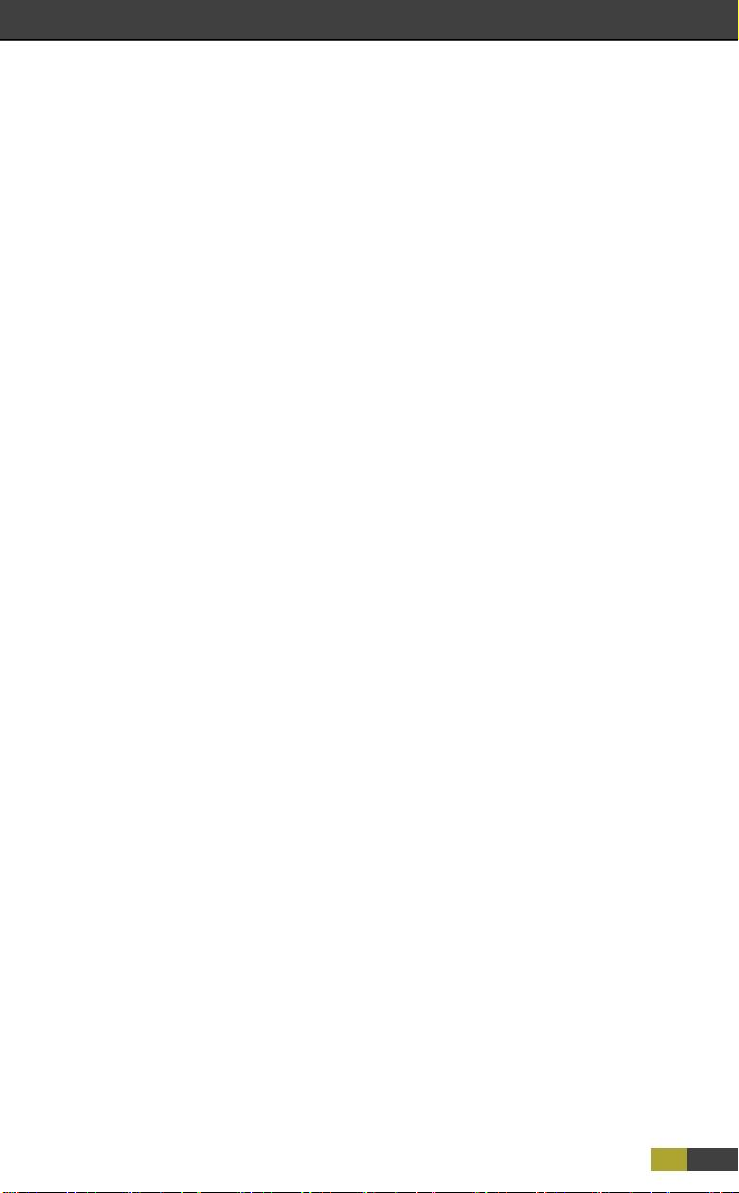
9. MOŽNÉ ZÁVADY A ZPŮSOBY JEJICH ODSTRANĚNÍ
1. ELEKTRONICKOU KNIHU NENÍ MOŽNÉ ZAPNOUT
Elektronickou knihu připojte k nabíječce, protože možným důvodem závady je nedostatečné nabití
baterie. Před používáním baterii úplně nabijte. Jestliže po nabití není možné elektronickou knihu
zapnout, obraťte se na servisní středisko.
2. DO PŘÍSTROJE NENÍ MOŽNÉ ZKOPÍROVAT SOUBORY
Zkontrolujte, zdali je elektronická kniha správně připojena k počítači. Přesvědčte se, že v paměti
elektronické knihy je dostatek volného místa. Zkontrolujte, zdali kabel není porušený.
3. SYSTÉM ZAMRZL NEBO NEFUNGUJE SPRÁVNĚ
Použijte možnost Vynulování všeho nastavení nebo RESET.
Abyste zabránili nestabilní funkci systému, netiskněte tlačítka příliš často a sledujte úroveň nabití
baterie.
4. DÉLKA PRÁCE ELEKTRONICKÉ KNIHY NA JEDNO NABITÍ JE NESTABILNÍ
Délka práce lithiovo-polymerové baterie záleží na teplotě okolního prostředí a na režimu
používání. Doba práce se může zkracovat při příliš nízké nebo příliš vysoké teplotě. Doporučujeme
používat elektronickou knihu v běžných podmínkách. Časté zapínání a vypínání elektronické
knihy zkracuje dobu její práce.

10. TECHNICKÉ VLASTNOSTI
Kategorie
Systém a rozhraní
Paměť
Obrazovka
Textové formáty
Baterie
Jazyky
Název
Systém není možné připojit k PC
Víceproudové
Typ paměti
Kapacita
Systém souborů
Rozměr obrazovky
Typ obrazovky
Metody zápisu
Popis
Micro USB
Podporuje se
NAND Flash
4 Gb
FAT16/FAT32
6 palců
E-INK PEARL
Mechanické klávesy
TXT, HTM, HTML, FB2, EPUB, PDF, CHM, ZIP, DJVU a další.
Typ baterie Lithiovo-iontová baterie 1200 mAh
Doba práce na jedno nabití Více než 2 týdny
Doba nabíjení Asi 3 hodiny
Napětí a proud pro nabíjení 5V— 1A
Podpora jazyků Ruský, anglický a další.
Výše uvedené parametry uvádíme pro informaci. Doba práce uváděná v tabulce je uvedena jen pro
informaci.
19
